Vad är BRC Logistics
BRC Logistics är en Microsoft Dynamics 365 Business Central-app som ansluter till standard 3PL
Warehouse Management System
WMS systemet tar emot artikelinformation från BC samt inköps-, överförings- och försäljningsorderförfrågan. Från dessa förfrågningar skickar lagerhanteringssystemet bekräftelse tillbaka till BC som automatiskt tar emot aviseringar och postar leveranser och mottagning av varorna på varje beställning. Förutom de vanliga försäljnings- och inköpsflödena kan artikeljustering, artikelsaldo och artikelförflyttning även användas för att justera lager på en halvautomatisk nivå I BC.
Nyckelfunktioner hos BRC Logistics
- Skicka automatiskt lagertransaktioner från BC till WMS såsom köp-, försäljnings-, retur-, överföringsorder och artiklar
- Ta emot lagertransaktioner automatiskt till BC från WMS såsom försäljningsförsändelser, bokförda överföringar och inköpskvitto
- Artikeljusteringar och rörelser hanteras automatiskt
- Fysiska inventeringsjournaler ges automatiskt
- Ge kontroll över integrationen genom att presentera statusmeddelanden och annan information i Business Central
Fördelar BRC Logistics
- Snabbt och förenklat sätt att göra inställningar i Business Central och ansluta till alla vanliga lagerhanteringssystem
- Hantera stora volymer transaktioner automatiskt
Tillgänglighet
Appen stöder Essentials och Premium Editions av Microsoft Dynamics 365 Business Central.
Länder som stöds: Sverige, Norge och Danmark
Språk som stöds: Denna app är tillgänglig på engelska (USA)
Flow Chart
Den här dokumentationen beskriver hur du ansluter Business Central (BC) med en standard WMS Management Service. Lagerhanteringstjänsterna tar emot artikelinformation från BC och inköp, överföring och försäljningsorderförfrågan. Från dessa förfrågningar skickar WMS-systemet bekräftelser tillbaka till BC. I denna integration kommer systemet automatiskt att ta emot dessa aviseringar och posta leveranser och mottagning av varorna på inköpsorder. Förutom de vanliga försäljnings- och inköpsflödena kan artikeljustering, artikelsaldo och artikelförflyttning även användas för att justera lager på en halvautomatisk nivå i BC.
Följande flöden mellan systemen finns.
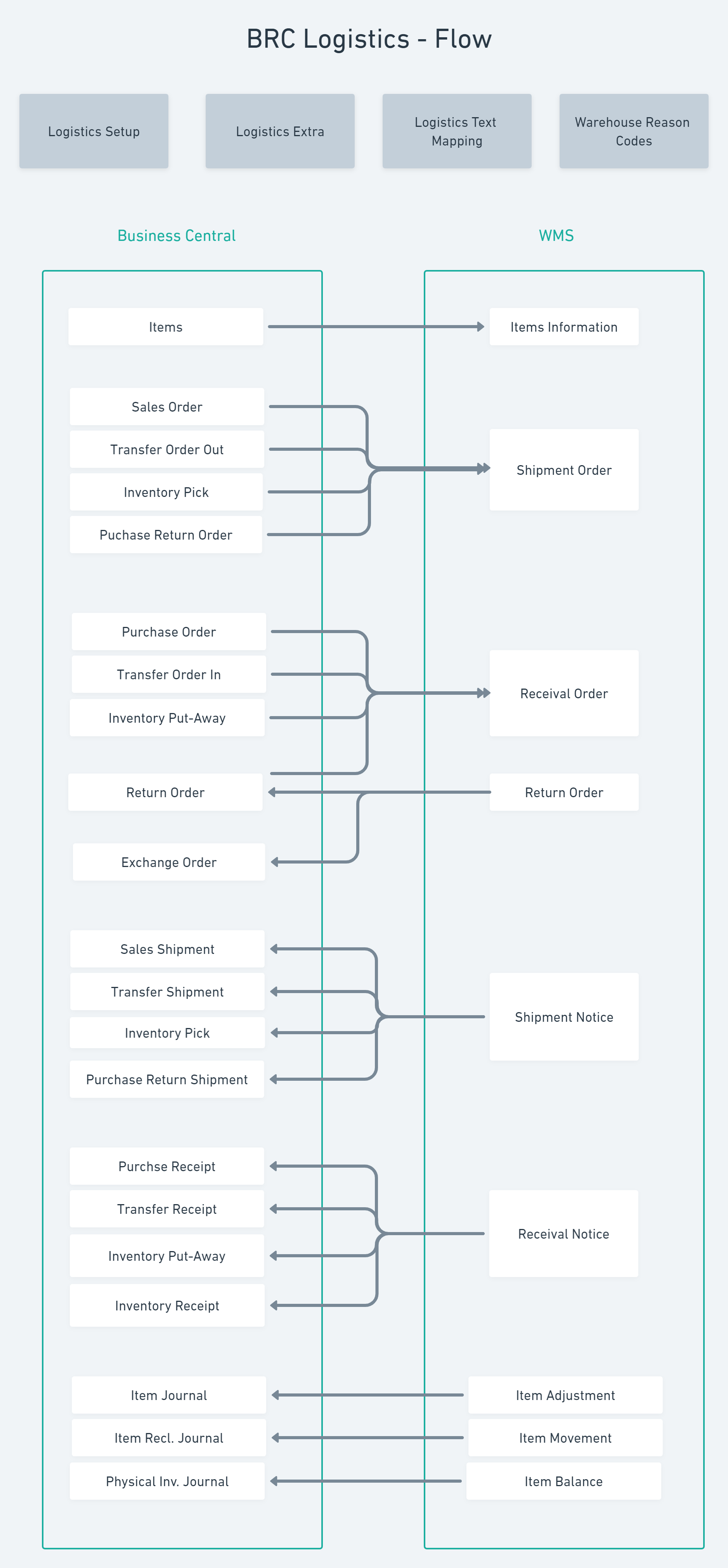
Idag finns koppling till
Följande WMS-system finns koppling till:
- 3PL Central
- Aditro
- Millbyte Alyson
- AXLA
- Bergendahls Food Service
- BitLog
- BlueJay WMS
- Bonver Logistics
- EasyCom Return
- Epix
- Nyce WMS
- Ongoing WMS
- Posti WMS
- Schipt
- ShipHero
Flöde
Skicka Artiklar till WMS
I Artiklar både i listan och artikelkortet finns knapp Send marked to Warehouse . Markera artiklar som ska skickas till WMS och tryck på Process – Send marked to Warehouse. Detta behöver vanligtvis inte göras då uppdatering av artikelinformation skickas med automatik till WMS om det är inställt Auto-send changed Items samt All Items Enabled. Vilket information som skickas beror på WMS-system.

Skicka Inköpsorder till WMS
I Inköpsorder kan ordern skickas manuellt eller automatiskt över till WMS. Om Auto-Send Receival Requets är markerad i inställningar så skickas information till WMS när inköpsorder Släpps. Information skickas för rader med det Lagerställe som är kopplat mot WMS. När information skickats så visas Last Whse. Status och Last Whse. Upd. Date Time på inköpsordern.
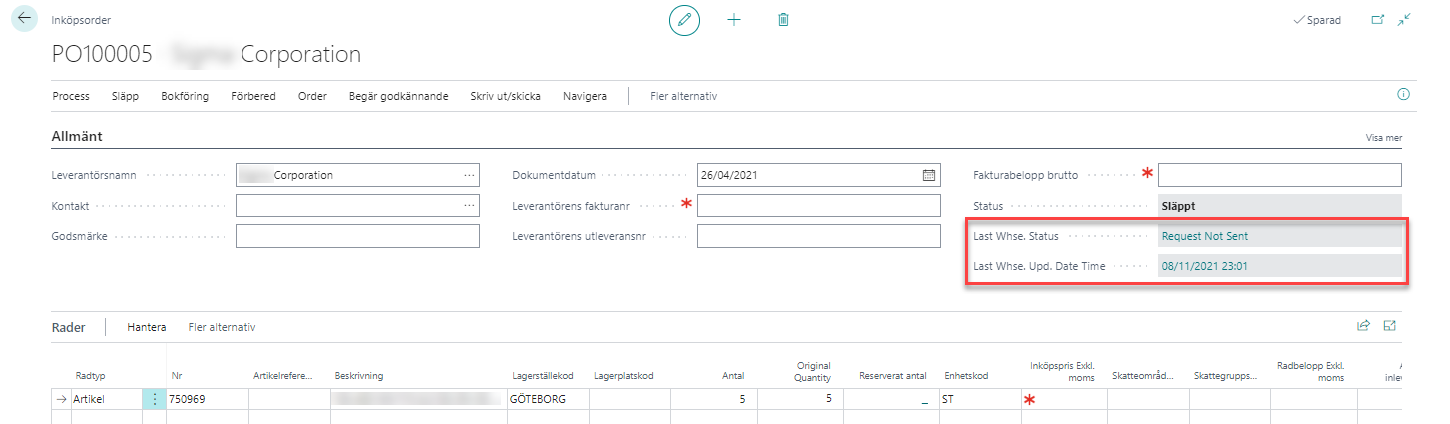
För att manuellt skicka inköpsorder till WMS välj Process – Send to Warehouse.

När inköpsorder har skickats som en Receival Request blir Warehouse Status “Request Not Sent”. Ett bakgrundsjobb körs som skickar förfrågan till WMS som då ändrar status till “Document Confirmed” eller ”Document Sent” beroende på systemet. Om en bekräftelse inte kan returneras blir status “Document Sent”. Det beror oftast på att förfrågan inte skickats över webservice utan istället via filöverföring.
Följande status finns:
- (blank) inga order rader till WMS eller är order inte Släppt.
- Reqeust Not Sent uppdraget att skicka information till WMS är skapad men inte skickats än.
- Document Sent information har exporterats från BC med en tjänst som inte kan bekräfta mottagandet.
- Document Confirmed visas när WMS-systemet bekräftat informationen.
- Document Cancelled visas när cancellering har skickats.
- Shipment/Receival Notice visas när Receival Notice har uppdaterat inköpsorder med inleverans.
- Shipment/Receival Finished visas när alla förväntade inleveranser bokförts och det inte finns mer att inleverera.
Flödet i BRC Logistics är att automatisk leta efter Receival notice och uppdatera inköpsorder med inleveranser. Om automatisk bokföring är aktiverad så kommer inleverans bokföras automatiskt.
Inköpsorder skickar för både huvud och rader med “Planned Receipt Date” till WMS för planering av inleveranser.
Makulera en transaktion
Om WMS stödjer makulering av order så stoppar det uppdraget. Makulera genom att välja Send Cancel to warehouse.

Skicka Försäljningsorder till WMS
I Försäljningsorder kan order skickas antingen manuellt eller automatiskt. när de Om Auto-Send on Shipment Request är markerad i inställning så skickas information till WMS när försäljningsorder Släpps. Information skickas bara på de rader med lagerställe för WMS. När försäljningsordern har skickats kan du se status.
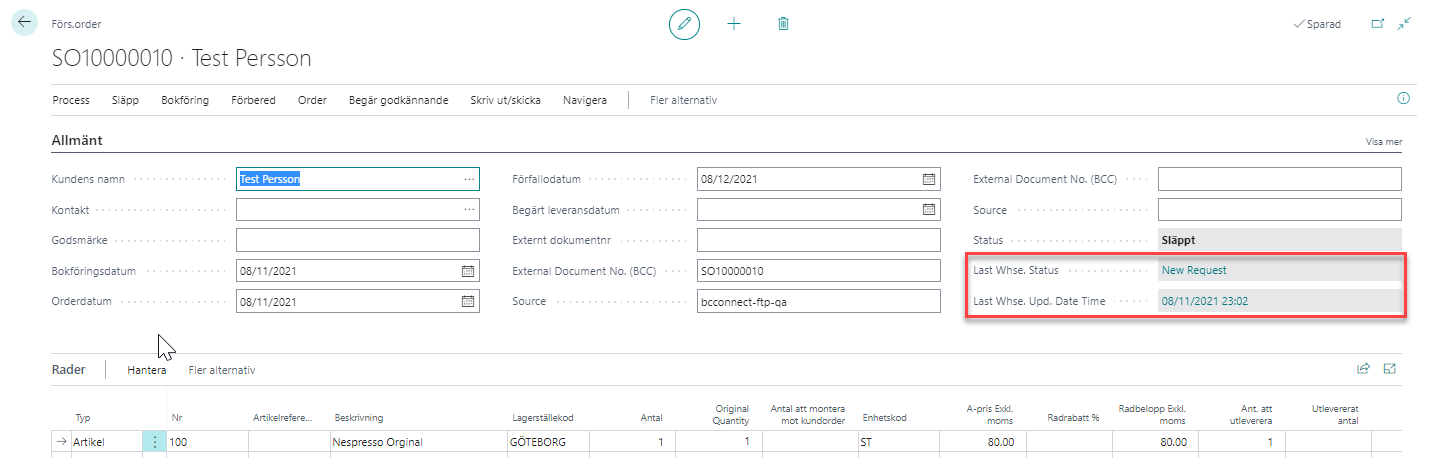
För att skicka Försäljningsorder manuellt välj Process – Send to Warehouse.

När försäljningsorder har skickats som en Shipment Request blir Warehouse Status “Request Not Sent”. Ett bakgrundsjobb körs som skickar förfrågan till WMS som då ändrar status till “Document Confirmed” eller ”Document Sent” beroende på systemet. Om en bekräftelse inte kan returneras blir status “Document Sent”. Det beror oftast på att förfrågan inte skickats över webservice utan istället via filöverföring.
Följande status finns:
- (blank) inga order rader till WMS eller är order inte Släppt.
- Reqeust Not Sent uppdraget att skicka information till WMS är skapad men inte skickats än.
- Document Sent information har exporterats från BC med en tjänst som inte kan bekräfta mottagandet.
- Document Confirmed visas när WMS-systemet bekräftat informationen.
- Document Cancelled visas när cancellering har skickats.
- Shipment/Receival Notice visas när Shipmnet Notice har uppdaterat försäljningsorder med utleverans.
- Shipment/Receival Finished visas när alla förväntade utleveranser bokförts och det inte finns mer att utleverera.
Flödet i BRC Logistics är att automatisk leta efter Shipment notice och uppdatera försäljningsorder med utleveranser. Om automatisk bokföring är aktiverad så kommer utleverans bokföras automatiskt.
Försäljningsorder skickar för både huvud och rader med “Planned Shipment Date” till WMS för planering av utleveranser.
Makulera en transaktion
Om WMS stödjer makulering av order så stoppar det uppdraget. Makulera genom att välja Send Cancel to warehouse.

Skicka Överföringsorder till WMS
Interna Överföringsorder kan antingen sättas upp att agera som Shipment Order om Överföring från kod är lagerstället för WMS eller som Receival Order om Överföring från kod till lagerstället för WMS. Kan också hantera båda hållen om olika WMS är kopplade till olika Lagerställen.
Baserat på detta så skickas Shipment Order automatiskt vid Släpp om “Auto-Send Shipment Requests” är markerat i inställningar eller skickas Receival Order automatiskt när överföringsordern har utlevererats om “Auto-Send Receial Requeests” är markerat i inställningar.
För att skicka en överföringsorder manuellt välj Process – Send to Warehouse (Ship) / Send to Warehouse (Receive). När en överföringsorder har skickats så visas Warehouse Status.
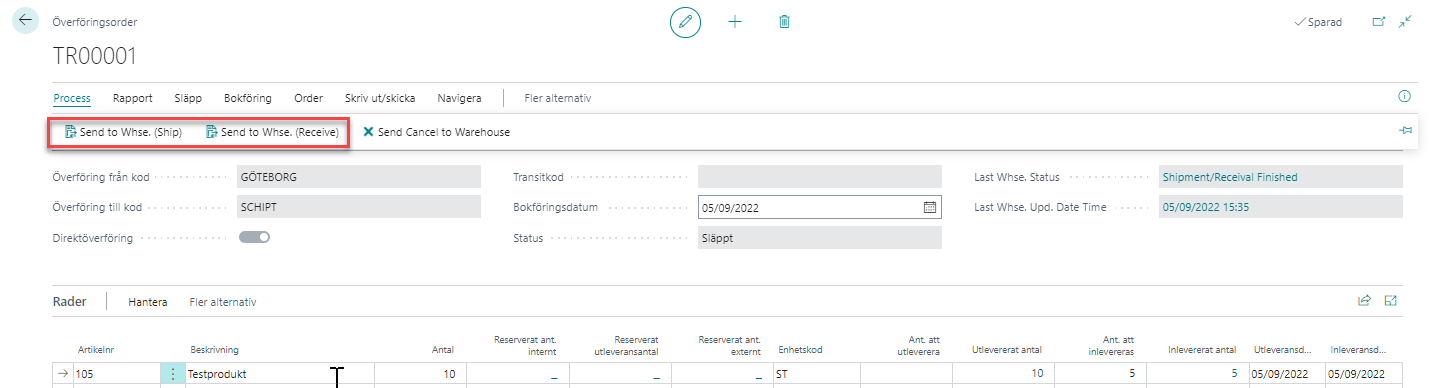
Justering/förflyttning av artiklar
Justering och förflyttning av artiklars kontrolleras automatiskt som skapar en Positiv eller Negativ justeringspost i en Artikeljournal med ev. BRC Logi WMS Reason Code från WMS. Du kan lägga orsakskod före bokföring för att senare följa upp orsaker i Artikel transaktion. Denna ska bevakas och Bokför.

Saldodifferens
Integrationen fångar upp saldodifferens mellan BC och WMS som förväntas innehålla en komplett lista av alla artiklar i lagret samt deras fysiska antal. Den läses in i en Inventeringsjournal där antalet jämförs med antalet på Lagerstället i BC som skapar upp Positiv- och Negativ justeringsposter. Funktionen används för att kontroll och synkronisering av lagertransaktioner efter ett stopp.
Vanligtvis ska det inte bokföras. Se det som en rapport som talar om på vilka artiklar det finns saldodifferens så kontroll kan ske mot lager.
Observera att alla artiklar i BC kommer läggas till i Inventeringsjournal men att artiklar i fil från WMS ignoreras om de inte existerar i BC.

Returorder
Returorder kan sättas upp med samma flöde som Inköpsorder där de skapas i BC och skickas till WMS för att sedan få tillbaka information om inleveranser. Returen kan också börjar i WMS med en inleverans så skapas en Förs.returorder i BC som en kopia av original fakturan varav inlevererat läggs till som rader. Du kan lägga Orsakskod samt Returorsaker som också ev. styr till annat Lagerställe före bokföring. I efterhand kan du följa upp orsaker i Artikel transaktion.
Felsökning
Saknar transaktioner
Kontrollera i Jobbkötransaktioner att BRC Logi Whse. Job Scheduler har status Klar.

Felhantering av transaktioner
I BRC Logistics Warehouse Transactions visas alla transaktioner till och från systemet. Vanligtvis används denna vy endast för felhantering. Bocka i Requires Attention för att få fram de transaktioner som behöver åtgärdas. I fält Applies-to Document No. visas vilket dokument det avser i BC. Closed visar om transaktionen är färdig behandlad.
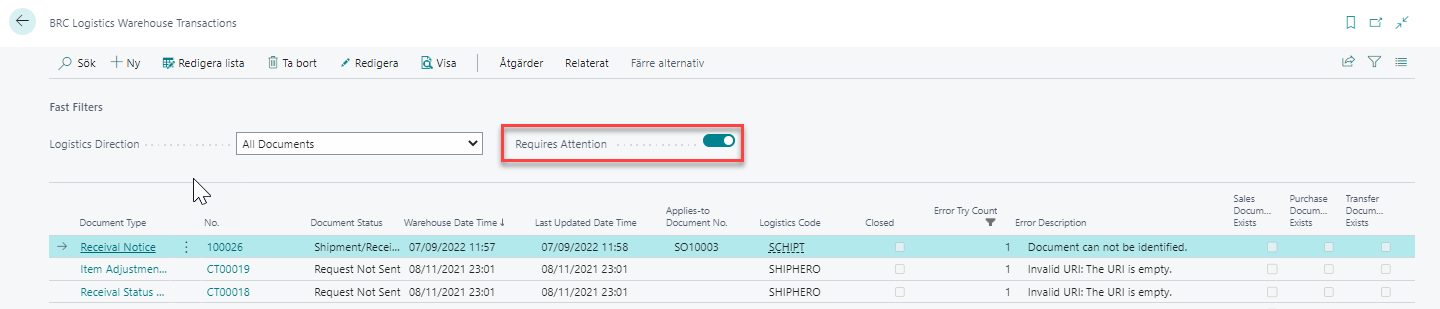
Kortet för en separat transaktion kan öppnas för att manuellt ändras eller hanteras.
Följande åtgärder finns.
- Create Request används för att skapa dokumentbegäran såsom Shipment Order, Receival Order etc.
- Send Request används för att skicka skapad dokumentbegäran såsom Shipment Order, Receival Order etc.
- Download Content används för ladda ner innehållen i skapad dokumentbegäran.
- Download Response används om en anslutning från WMS gjorts, för att ladda ner rådatan från WMS.
- Process Response används för att manuell processa dokument som kommer bokföra eller uppdatera i BC. Applies-to Document No. visar vilket dokument som kommer uppdateras. Avser data från WMS såsom Shipment Notice, Receival Notice, Item Adjustment etc.
- Open Applied Document öppnar det kopplade dokumentet.
- Unmark Error återställer dokumentet om det finns Error Count eller Error messages för att transaktionen ska hanteras i jobbkön igen.
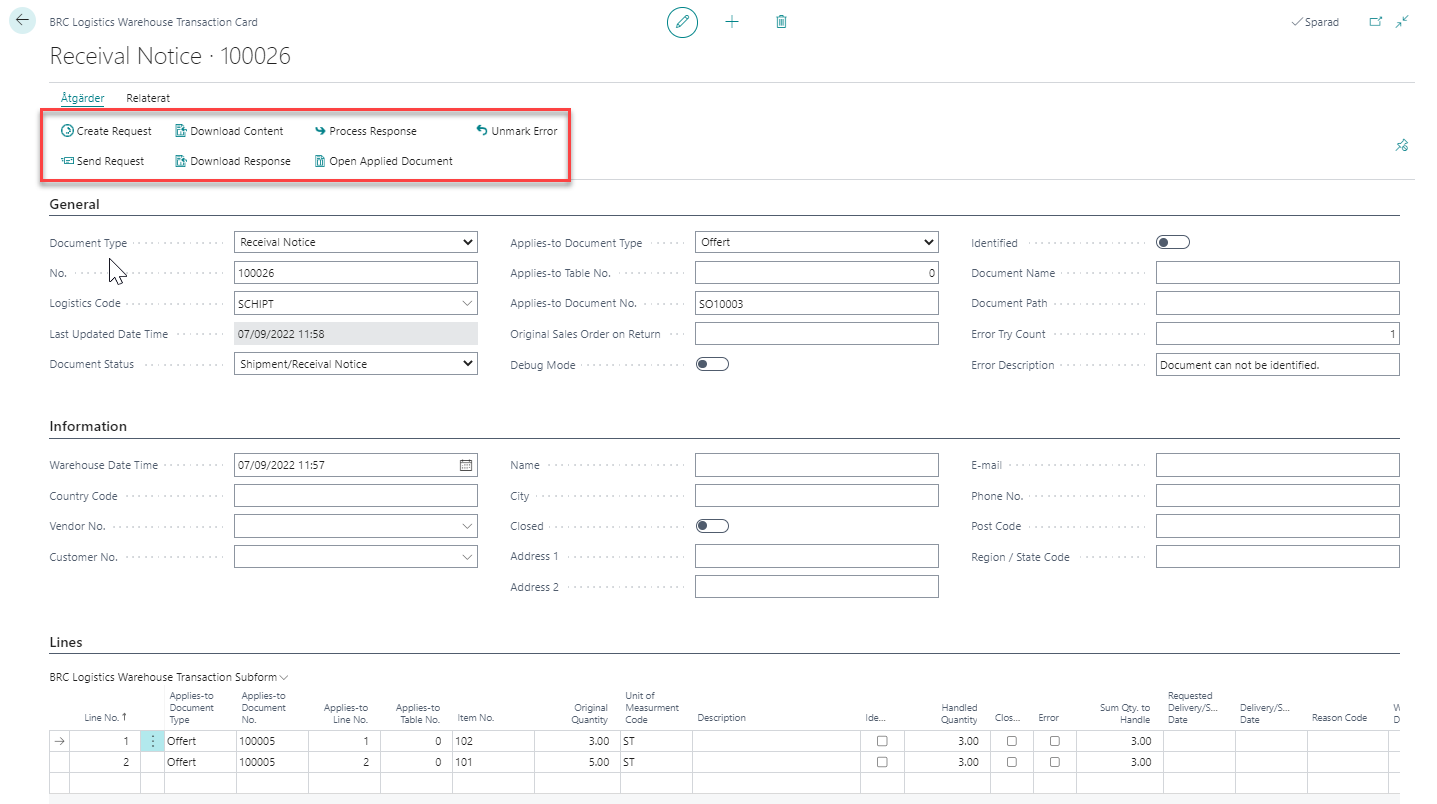
Uppföljning via artikeltransaktioner
I Artikeltransaktioner kan uppföljning ske på Warehouse Reason Code.
